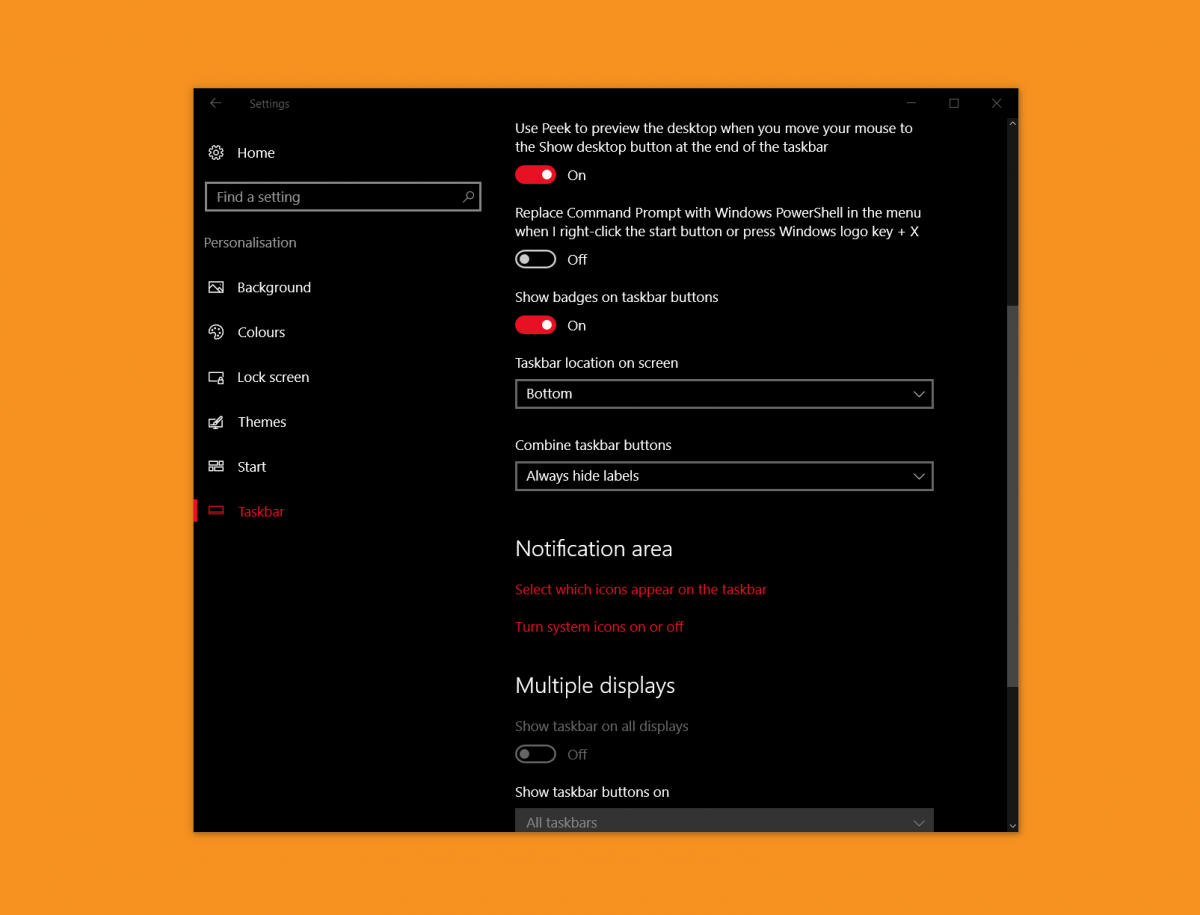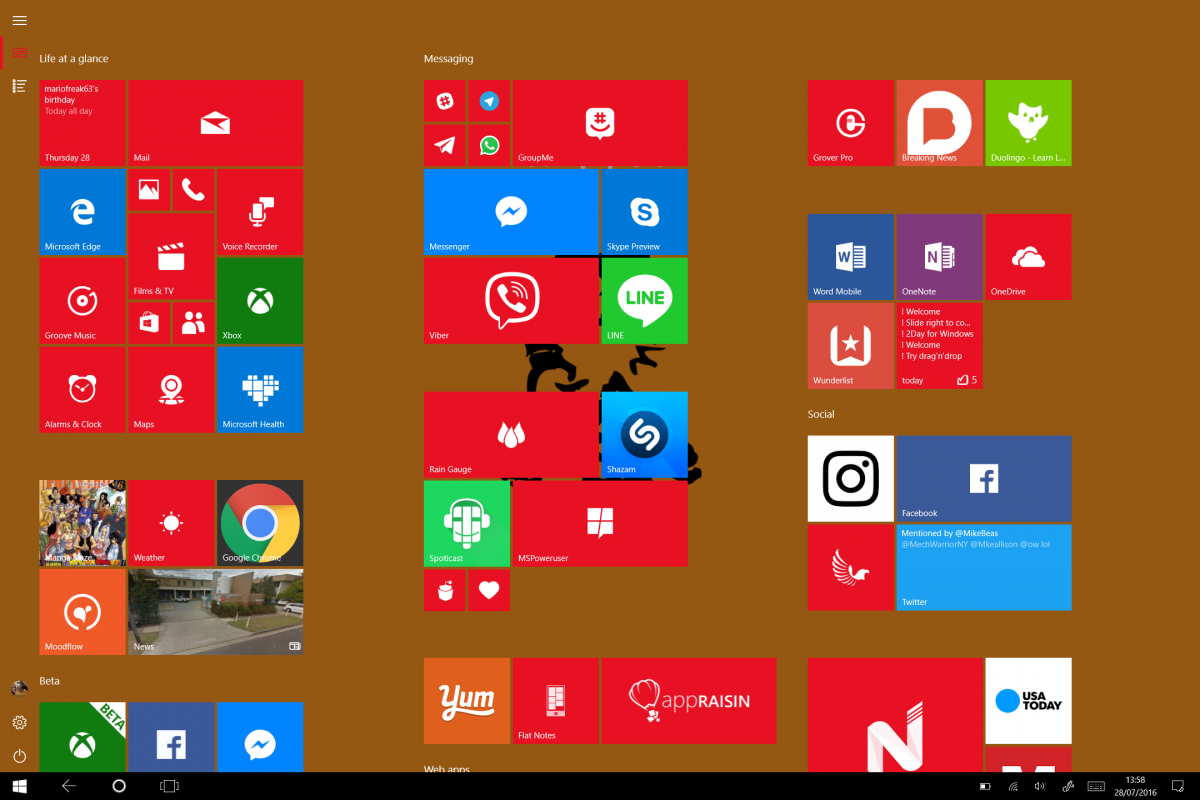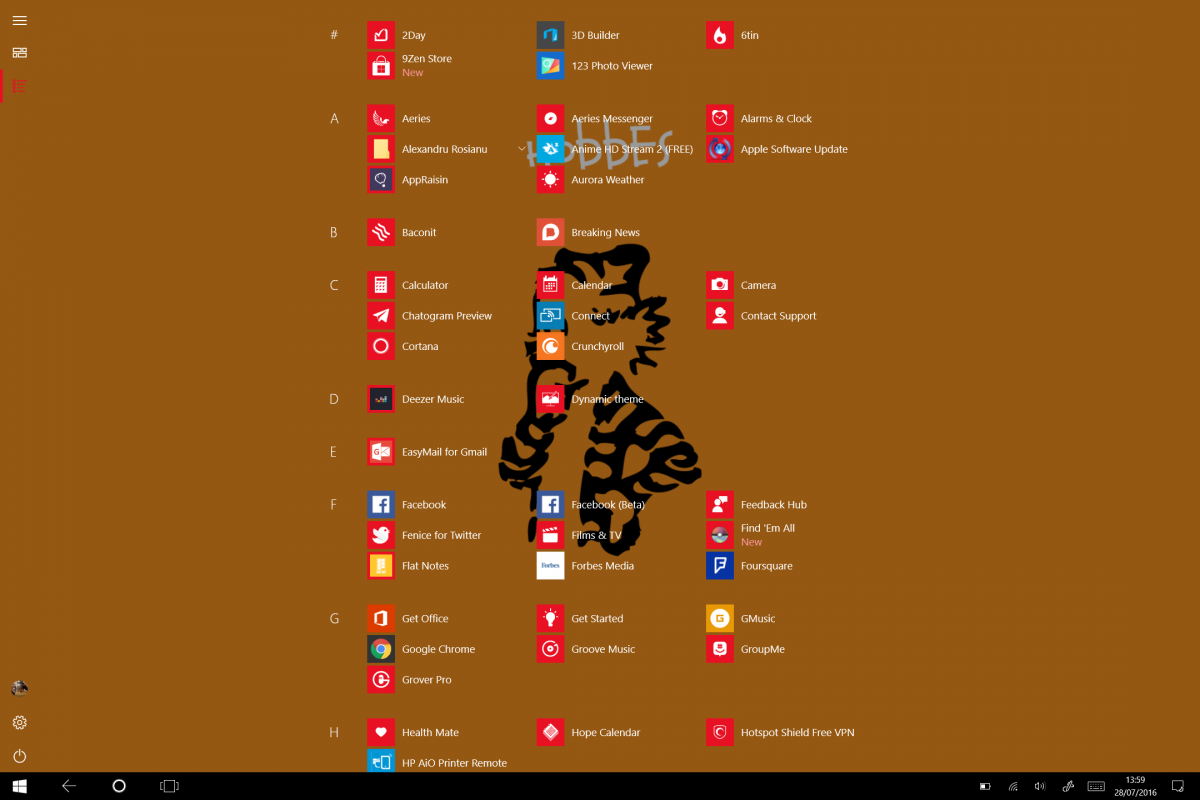ดูอย่างใกล้ชิดกับเมนูเริ่มของ Windows 10 หน้าจอเริ่มและแถบงาน
6 นาที. อ่าน
อัปเดตเมื่อวันที่
อ่านหน้าการเปิดเผยข้อมูลของเราเพื่อดูว่าคุณจะช่วย MSPoweruser รักษาทีมบรรณาธิการได้อย่างไร อ่านเพิ่มเติม
เมนูเริ่ม/หน้าจอและแถบงานเป็นจุดเริ่มต้นหลักของผู้ใช้ใน Windows รุ่นใดก็ได้ ตั้งแต่ Windows 10 Mobile ไปจนถึง Windows 10 Professional ขอแนะนำให้ผู้ใช้ "เริ่ม" จากเมนูเริ่ม
ด้วยการทำซ้ำของระบบปฏิบัติการ Windows ทุกครั้ง Microsoft ได้ทำการปรับแต่งและการปรับปรุงเล็กน้อยที่เปลี่ยนวิธีที่เราใช้เมนูเริ่มและทาสก์บาร์ - แม้ว่าจะเป็นเพียงรายละเอียดเล็กน้อยก็ตาม
การอัปเดตของ Microsoft เป็น Windows 10 ที่จะมาในสัปดาห์นี้ทำมากกว่าการเพิ่มเครื่องเทศเล็กน้อยให้กับหน้าจอเริ่มต้น บริษัท ได้ปรับปรุงแถบงานใหม่เพื่อเพิ่มคุณสมบัติเพิ่มเติมซึ่งใช้ประโยชน์จากวิธีที่ผู้ใช้ใช้อุปกรณ์ของพวกเขาตลอดจนขยายชุดคุณสมบัติที่พร้อมใช้งานสำหรับแอพ Windows สากล ใน Windows 10 เวอร์ชัน 1607 หน้าจอเริ่ม/เมนูและแถบงานได้รับการปรับปรุงทั้งหมด และเรากำลังดูการปรับปรุงที่นี่
ทาสก์บาร์
เริ่มต้นด้วยเราจะไปที่แถบงาน หากคุณเป็นผู้ใช้ Windows 10 บนพีซีหรือแล็ปท็อปแบบเดิม แถบงานเป็นส่วนที่สำคัญที่สุดของอินเทอร์เฟซผู้ใช้ที่คุณเคยสัมผัส เป็นที่เก็บแอพ เอกสาร และศูนย์ปฏิบัติการของคุณ จากที่นั่น คุณสามารถสลับแอป สลับ Wi-Fi ปิดและเปิด ดูการแจ้งเตือน และอื่นๆ
ก่อนหน้านี้ใน Windows 10 แม้ว่าคุณจะสามารถตรึงแอปไว้ที่ทาสก์บาร์และรับการแจ้งเตือนจากแอปเหล่านั้นได้ แต่ไม่มีทางที่จะดูการแจ้งเตือนของแอปได้โดยตรงบนแอปที่ตรึงไว้โดยไม่ต้องเปิดเมนูเริ่มหรือศูนย์ปฏิบัติการ ตอนนี้ในการอัปเดตในโอกาสวันครบรอบของ Windows 10 แอปสามารถแสดงการแจ้งเตือนบนทาสก์บาร์ได้โดยตรง เตือนให้คุณทราบว่าแอปใดต้องการความสนใจจากคุณอย่างรวดเร็ว ประโยชน์ของสิ่งนี้ชัดเจน หากคุณใช้ Chrome เพื่อใช้งานอินเทอร์เน็ตและดูแมว วิดีโอบน YouTube เมื่อคุณได้รับข้อความสำคัญบน Messenger หรือทางอีเมลหรืออะไรก็ตาม คุณจะสังเกตเห็นข้อความนั้นโดยตรงบนแถบงาน
แม้ว่า Action Center จะมีประโยชน์ในฐานะการรวมการแจ้งเตือน เช่นเดียวกับแอปบน iOS และ Windows phone ที่มีป้ายสถานะแอปเพื่อดูข้อมูลอย่างรวดเร็ว แถบงาน Windows ในตอนนี้ก็เช่นกัน หากคุณไม่คุ้นเคย คุณสามารถปิดการทำงานนี้ได้ในการตั้งค่า เช่นเดียวกับหลายๆ อย่างใน Windows ดังนั้นจึงไม่ได้บังคับคุณอย่างแน่นอน
Microsoft ยังเปลี่ยนไอคอนการแจ้งเตือนบนทาสก์บาร์เพื่อระบุว่าแอปใดเสนอการแจ้งเตือนเมื่อเข้ามา ตัวอย่างเช่น ไอคอนของแอปอีเมลจะกะพริบพอสมควรเหนือไอคอน Action Center และแสดงเหนือไอคอนที่ปกติจะแสดง
สิ่งนี้จะช่วยให้คุณรู้ว่าควรเลือกหรือไม่จัดลำดับความสำคัญว่าคุณเปิด Action Center หรือไม่ และนั่นก็เป็นสิ่งที่ดีมาก
เมนู Start
เมนูเริ่มคือหน้าแรกของ Windows ซึ่งเป็นที่ที่แอปและบริการอยู่ และเป็นฐานหลักของการดำเนินงานของผู้ใช้ Windows Microsoft ได้ทำการเปลี่ยนแปลงอย่างมากกับเมนูเริ่มต้นของ Window ใน Windows 10 ทำให้เกิดปฏิกิริยาตอบโต้ที่รุนแรงต่ออินเทอร์เฟซผู้ใช้ใหม่จากผู้ใช้เดสก์ท็อปและแล็ปท็อป ในการอัปเดตในโอกาสวันครบรอบของ Windows 10 Microsoft ได้ทำการเปลี่ยนแปลงบางอย่างในเมนูเริ่มต้นสำหรับผู้ใช้เดสก์ท็อป เพื่อให้เป็นมิตรกับผู้ใช้มากขึ้นสำหรับเมาส์และคีย์บอร์ด อันดับแรก รายการแอปทั้งหมดจะอยู่ด้านหน้าและตรงกลางในเมนูเริ่ม เมซ่านี้ที่เมื่อคุณเปิดเมนูเริ่มต้น คุณสามารถเริ่มเลื่อนลงไปที่แอพและไฟล์ของคุณโดยไม่จำเป็นต้องเปิดเมนูอื่น หน้าจอแอพที่เพิ่มเข้ามาล่าสุดและใช้บ่อยที่สุดยังคงอยู่ เช่นเดียวกับหน้าจอแอพที่แนะนำ แต่คุณสามารถปิดการใช้งานทั้งหมดนี้ได้จากการตั้งค่า เช่นเดียวกับสิ่งต่างๆ ส่วนใหญ่ใน Windows 10
ก่อนอื่น รายการแอปทั้งหมดจะอยู่ด้านหน้าและตรงกลางในเมนูเริ่ม ผู้ชายคนนี้ที่เมื่อคุณเปิดเมนูเริ่มต้น คุณสามารถเริ่มเลื่อนลงไปที่แอพและไฟล์ของคุณโดยไม่จำเป็นต้องเปิดเมนูอื่น หน้าจอแอพที่เพิ่มเข้ามาล่าสุดและใช้บ่อยที่สุดยังคงอยู่ เช่นเดียวกับหน้าจอแอพที่แนะนำ แต่คุณสามารถปิดการใช้งานทั้งหมดนี้ได้จากการตั้งค่า เช่นเดียวกับสิ่งต่างๆ ส่วนใหญ่ใน Windows 10
หน้าจอเริ่มต้น
สำหรับผู้ใช้แท็บเล็ต Windows 10 อย่างฉัน หน้าจอเริ่มต้นก็มีความสำคัญพอๆ กัน บางทีอาจมากกว่านั้นด้วยซ้ำ มากกว่าเมนูเริ่ม ใน Windows 8 ในขณะที่ Microsoft ได้มองข้ามประโยชน์ของเมนูเริ่มต้นสำหรับผู้ใช้แป้นพิมพ์และเมาส์ด้วยหน้าจอเริ่มต้นแบบเต็มหน้าจอและรายการแอป สำหรับผู้ใช้แท็บเล็ต หน้าจอเริ่มต้นใหม่คือสวรรค์ ปรับปรุงการใช้งาน Windows บนแท็บเล็ต และเปิดใช้งาน Surface ของ Microsoft และอื่นๆ
ในฐานะผู้ใช้ Microsoft Surface รายละเอียดเล็กๆ น้อยๆ เช่น รายการแอปใน Windows 8 ทำให้หน้าจอเริ่มต้นใน Windows 8 และ Windows 8.1 มีประโยชน์สำหรับฉัน โดยเฉพาะอย่างยิ่งเมื่อพิจารณาถึงลักษณะการทำหมันสำหรับผู้ใช้คีย์บอร์ดและเมาส์ ด้วยเมนูเริ่มใหม่สำหรับ Windows 10 Microsoft ได้ปรับปรุงความสามารถในการใช้งานสำหรับผู้ใช้คีย์บอร์ดและเมาส์ ซึ่งยังคงเป็นขนมปังและเนยของพวกเขา อย่างไรก็ตาม การปรับปรุงเหล่านี้ทำให้ผู้ใช้แท็บเล็ตและ Surface ลดลง ในขณะที่มีหน้าจอเริ่มต้นใหม่ที่แวววาว หน้าจอเริ่มต้นใหม่ขาดรายการแอปแบบเต็มหน้าจอ รวมถึงตัวเลือกหลายตัวเลือกสำหรับผู้ใช้แท็บเล็ต ทำให้ผู้ใช้น้อยลง -เป็นกันเอง.
ตอนนี้ หน้าจอเริ่มต้น มีประโยชน์มากขึ้นสำหรับผู้ใช้แท็บเล็ต ขณะนี้มีรายการแอปแบบเต็มหน้าจอสำหรับผู้ใช้ที่ต้องการฟังก์ชันรายการแอปจาก Windows 8 และเมนูแฮมเบอร์เกอร์สำหรับการสลับอย่างรวดเร็วระหว่างพื้นที่ไทล์ที่ปักหมุดและรายการแอป
นั่นคือการเปลี่ยนแปลงทั้งหมดที่ Microsoft ทำกับหน้าจอ Start, Start Menu และ taskbae ในการอัปเดตใหม่ สำหรับผู้ใช้เดสก์ท็อป แถบงานได้เห็นความสามารถในการใช้งานที่เพิ่มขึ้น โดยเฉพาะอย่างยิ่งถ้าใครใช้คุณลักษณะแอปที่ปักหมุดไว้และต้องอาศัยการแจ้งเตือนของแอปเป็นอย่างมาก
สำหรับผู้ใช้แท็บเล็ต มีบางสิ่งที่ต้องพูดเกี่ยวกับคุณลักษณะรายการแอปใหม่เมื่อเทียบกับคุณลักษณะเก่า โดยเฉพาะอย่างยิ่งหากคุณมาจาก Windows 8 และ Windows 8.1
การตรึงแอปทั้งหมดไว้ที่หน้าจอเริ่มต้นนั้นมีความกดดันน้อยกว่า และให้ความรู้สึกเหมือนรายการ/ลิ้นชักแอปแบบเต็มหน้าจอของ Android และ Windows Phone ตอนนี้หาก Microsoft สามารถเพิ่มโฟลเดอร์ในหน้าจอเริ่มต้นได้ ก็อาจกลายเป็นสิ่งที่น่าสนใจสำหรับผู้ใช้ทั่วไปมากขึ้น